w7英伟达怎么更新 w7显卡驱动英伟达更新在哪
更新时间:2022-06-01 09:23:54作者:xinxin
有些用户的电脑中安装有兼容性强大的win7镜像系统来使用,同时也能够更好的运行游戏,而在对显卡驱动更新之后,也可以更好的发挥出win7电脑硬件的性能,可是大多用户都不知道英伟达驱动怎么更新,对此w7显卡驱动英伟达更新在哪呢?接下来小编就来就教大家w7英伟达更新操作方法。
推荐下载:win7ghost下载纯净版
具体方法:
1、右键点击计算机,选择下拉菜单下的属性按钮。如图所示:
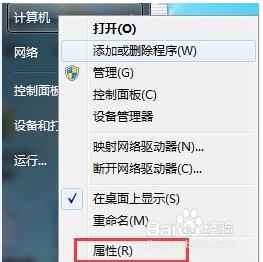
2、点击属性进入控制面板系统界面,左上方有设备管理器按钮。如图所示:
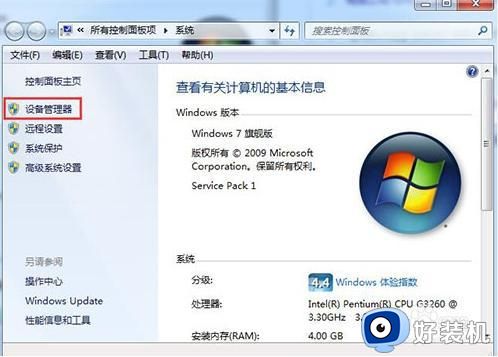
3、点击设备管理器,进入设备管理器界面,选择列表中的显示设备器,双击显示显卡类型。如图所示:
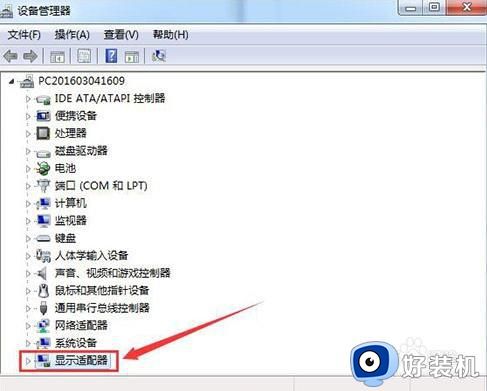
4、双击显卡类型,弹出显卡属性菜单,选择驱动程序。如图所示:
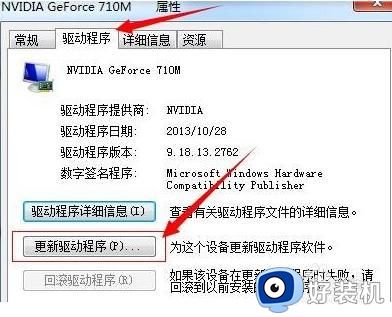
5、选择更新驱动程序,弹出如何更新系统程序,有两种更新模式,一种是自动搜索更新的驱动程序软件,另一种是浏览计算机以查找驱动程序软件。如果没有事先从显卡官网上下载最新驱动程序,可以选择自动搜索更新的驱动程序软件。如图所示:

6、点击自动搜索更新的驱动程序软件,系统进入联机搜索软件界面,如果找到合适软件即会提示安装。如图所示:
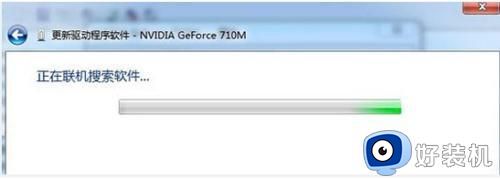
以上就是小编给大家介绍的一篇w7英伟达更新操作方法了,有需要的用户就可以根据小编的步骤进行操作了,希望能够对大家有所帮助。
w7英伟达怎么更新 w7显卡驱动英伟达更新在哪相关教程
- win7英伟达显卡驱动安装失败怎么回事 win7英伟达显卡驱动无法安装如何解决
- w7英特尔核芯显卡控制面板性能怎么设置
- w7关闭自动更新的步骤 w7系统自动更新怎么关闭
- w7屏幕刷新率怎么更改 w7刷新率在哪里调整
- w7节电模式黑屏怎么解除 w7电脑一直黑屏节电模式如何解除
- w7英雄联盟闪退什么原因 w7英雄联盟进入游戏闪退如何修复
- 键盘驱动怎么重新安装win7 w7重新安装键盘驱动步骤
- w7电脑输入法不能切换英文怎么回事 win7中英文输入法无法切换如何处理
- w7系统怎么设置不更新 怎样让w7系统不更新
- win7如何更新声卡驱动 win7怎么更新电脑声卡驱动程序
- win7访问win10共享文件没有权限怎么回事 win7访问不了win10的共享文件夹无权限如何处理
- win7发现不了局域网内打印机怎么办 win7搜索不到局域网打印机如何解决
- win7访问win10打印机出现禁用当前帐号如何处理
- win7发送到桌面不见了怎么回事 win7右键没有发送到桌面快捷方式如何解决
- win7电脑怎么用安全模式恢复出厂设置 win7安全模式下恢复出厂设置的方法
- win7电脑怎么用数据线连接手机网络 win7电脑数据线连接手机上网如何操作
win7教程推荐
- 1 win7每次重启都自动还原怎么办 win7电脑每次开机都自动还原解决方法
- 2 win7重置网络的步骤 win7怎么重置电脑网络
- 3 win7没有1920x1080分辨率怎么添加 win7屏幕分辨率没有1920x1080处理方法
- 4 win7无法验证此设备所需的驱动程序的数字签名处理方法
- 5 win7设置自动开机脚本教程 win7电脑怎么设置每天自动开机脚本
- 6 win7系统设置存储在哪里 win7系统怎么设置存储路径
- 7 win7系统迁移到固态硬盘后无法启动怎么解决
- 8 win7电脑共享打印机后不能打印怎么回事 win7打印机已共享但无法打印如何解决
- 9 win7系统摄像头无法捕捉画面怎么办 win7摄像头停止捕捉画面解决方法
- 10 win7电脑的打印机删除了还是在怎么回事 win7系统删除打印机后刷新又出现如何解决
